- Tổng quan về Google Colab
- Lợi ích của Google Colab
- Các tính năng chính của Google Colab
- Hỗ trợ GPU và TPU
- Khả năng chia sẻ và cộng tác
- Tích hợp với nhiều thư viện Python
- Tích hợp Google Drive
- Khả năng mở rộng
- Hướng dẫn sử dụng Google Colab
- Khởi động một Notebook mới
- Chạy mã lệnh Python
- Sử dụng GPU cho Notebook
- Lưu và chia sẻ Notebook
- Kết luận
Google Colab, hay còn gọi là Colaboratory, là một môi trường lập trình trực tuyến được cung cấp bởi Google. Nó cho phép người dùng viết và chạy mã Python một cách dễ dàng và nhanh chóng bằng việc sử dụng các notebook tương tự như Jupyter Notebook. Điều này đặc biệt hữu ích cho các dự án học máy (machine learning), xử lý dữ liệu và tạo các ứng dụng AI.
Tổng quan về Google Colab
Google Colab là một công cụ hoàn hảo cho các nhà phát triển, nhà khoa học dữ liệu, và nhà nghiên cứu, giúp họ triển khai các dự án mà không gặp phải nhiều hạn chế về phần cứng. Điểm đặc biệt của Colab là cung cấp quyền truy cập vào các GPU miễn phí, giúp tăng cường hiệu suất xử lý các mô hình máy học.
Lợi ích của Google Colab
Colab không chỉ dừng lại ở việc cung cấp một môi trường lập trình, mà còn mang đến nhiều lợi ích vượt trội khác:
- Miễn phí sử dụng: Người dùng có thể truy cập các tài nguyên tính toán mạnh mẽ như GPU và TPU mà không phải trả phí.
- Dễ dàng chia sẻ và hợp tác: Bạn có thể chia sẻ notebook của mình với người khác và cùng họ làm việc theo thời gian thực.
- Hỗ trợ đa ngôn ngữ: Ngoài Python, Colab còn hỗ trợ các ngôn ngữ lập trình khác như R.
- Tích hợp với Google Drive: Bạn có thể lưu trữ và quản lý các notebook một cách dễ dàng trên Google Drive.
Các tính năng chính của Google Colab
Google Colab có nhiều tính năng nổi bật giúp nâng cao trải nghiệm của người dùng:
Hỗ trợ GPU và TPU
Một trong những lợi ích lớn nhất của Colab là hỗ trợ GPU và TPU miễn phí, giúp tăng tốc độ xử lý các tác vụ phức tạp, đặc biệt hữu ích cho các dự án về học máy và trí tuệ nhân tạo.
Khả năng chia sẻ và cộng tác
Colab cho phép bạn chia sẻ notebook của mình với người khác giống như cách bạn chia sẻ tài liệu Google Docs. Dễ dàng mời người khác xem, bình luận và chỉnh sửa trực tiếp trên notebook của bạn.
 Chia sẻ Google Colab
Chia sẻ Google Colab
Tích hợp với nhiều thư viện Python
Google Colab đi kèm với các thư viện phổ biến như TensorFlow, Keras, PyTorch, OpenCV, v.v. Điều này giúp bạn dễ dàng triển khai các dự án mà không cần phải cài đặt thêm nhiều gói thư viện.
Tích hợp Google Drive
Colab tích hợp tốt với Google Drive, giúp bạn dễ dàng lưu trữ và quản lý các notebook của mình. Bạn có thể mở, chỉnh sửa và lưu notebook trực tiếp trên Drive của mình.
Khả năng mở rộng
Colab hỗ trợ mở rộng chức năng nhờ việc cài đặt các thư viện bổ sung từ PyPI. Bạn chỉ cần sử dụng lệnh !pip install library_name để thêm bất kỳ thư viện nào bạn cần vào notebook của mình.
Hướng dẫn sử dụng Google Colab
Khởi động một Notebook mới
- Truy cập Google Colab.
- Đăng nhập bằng tài khoản Google của bạn.
- Chọn “New Notebook” để tạo một notebook mới.
Chạy mã lệnh Python
- Để chạy một đoạn mã Python, bạn chỉ cần viết mã vào một ô (cell) và nhấn “Shift + Enter”.
Sử dụng GPU cho Notebook
- Bạn có thể dễ dàng chuyển sang sử dụng GPU bằng cách vào “Runtime” > “Change runtime type” > Chọn “GPU”.
Lưu và chia sẻ Notebook
- Bạn có thể lưu notebook vào Google Drive bằng cách nhấp vào “File” > “Save a copy in Drive”.
- Để chia sẻ notebook, nhấp vào nút “Share” ở góc trên bên phải và nhập email của người nhận.
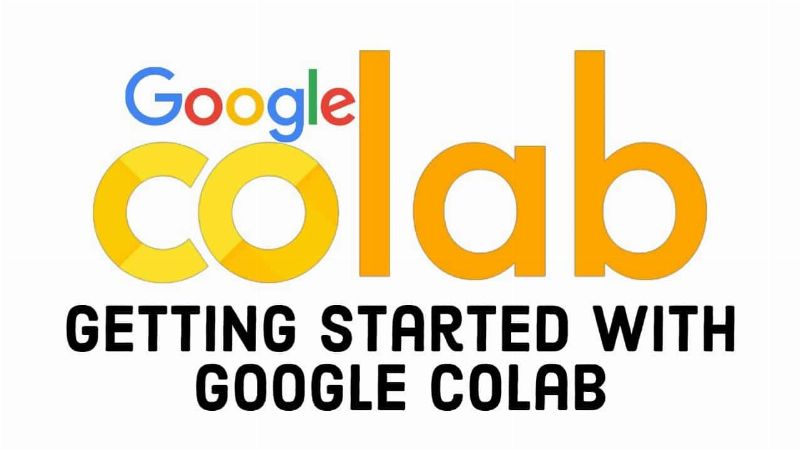 Hướng dẫn sử dụng Google Colab
Hướng dẫn sử dụng Google Colab
Kết luận
Google Colab là một công cụ tuyệt vời, cung cấp môi trường làm việc linh hoạt và mạnh mẽ cho các nhà khoa học dữ liệu và nhà phát triển. Nó không chỉ miễn phí mà còn rất dễ sử dụng và tích hợp với nhiều công cụ và thư viện phổ biến. Nếu bạn đang tìm kiếm một giải pháp hiệu quả để triển khai các dự án học máy và AI, Google Colab chắc chắn là lựa chọn tuyệt vời.
Hãy thử và khám phá những khả năng vô hạn mà Google Colab mang lại. Đừng quên để lại bình luận hoặc chia sẻ bài viết này nếu bạn thấy nó hữu ích!
Nếu bạn muốn tìm hiểu thêm về các công cụ lập trình khác, hãy truy cập vào trang web Khan.com.vn của chúng tôi để có thêm nhiều bài viết bổ ích.








Ý kiến bạn đọc (0)